Como saber se sua senha vazou online

Não importa se sua senha tem 32 caracteres alfanuméricos e levaria vários quintilhões de anos para ser decifrada – ela não é segura. Na verdade, qualquer coisa que toque na Internet não é segura.

O Snapchat é uma ótima plataforma para enviar vídeos e fotos discretos e cronometrados para amigos e familiares. Você pode compartilhar cenas espontâneas e mensagens importantes, sabendo que o conteúdo que você compartilha não pode ser salvo a menos que você permita.
Infelizmente, isso nem sempre é bom, especialmente se você quiser salvar um vídeo do Snapchat sozinho. Se você quiser saber como salvar vídeos do Snapchat, precisará estar ciente de algumas limitações. Este guia tem tudo o que você precisa saber sobre como salvar vídeos do Snapchat.

Você pode salvar vídeos do Snapchat?
É possível salvar vídeos do Snapchat, dependendo da fonte. Se você mesmo criou os vídeos, pode exportá-los para o rolo da câmera para mantê-los indefinidamente e usá-los fora da plataforma. Isso funciona para dispositivos Android e iPhone.
Você também pode exportar vídeos recebidos de outros usuários, mas apenas se eles enviaram os vídeos como anexos em um bate-papo de texto do Snapchat. Você não pode salvar vídeos curtos, cronometrados e em tela cheia do Snapchat no próprio aplicativo. Você também não pode salvar vídeos que aparecem como parte da história do Snapchat de um usuário .
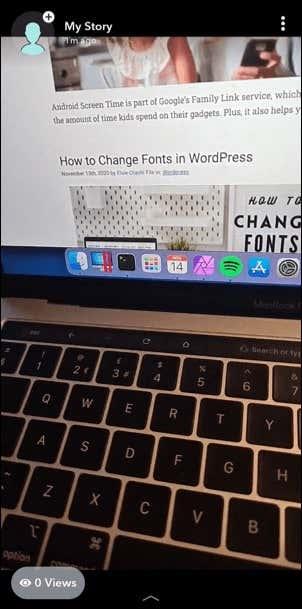
Você só pode salvar esses vídeos fazendo uma captura de tela ou uma gravação de tela usando um aplicativo de gravação de tela móvel . No entanto, tentar fazer capturas de tela ou gravações como essa alertará o outro usuário.
O Snapchat é uma plataforma para vídeos descartáveis, então você precisa ter cuidado se tentar salvar vídeos do Snapchat quando não deveria. Isso não apenas pode prejudicar seu relacionamento com os remetentes do vídeo, mas também pode ser visto como assédio e colocar você em violação dos termos de serviço do Snapchat.
Salvando seus próprios vídeos do Snapchat
Se você gravou um vídeo (ou tirou uma foto) no aplicativo Snapchat, pode salvá-lo facilmente antes de enviá-lo para dispositivos Android e iPhone.
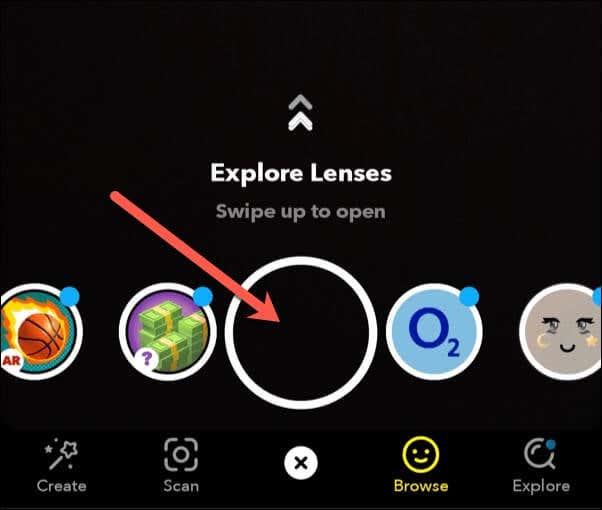
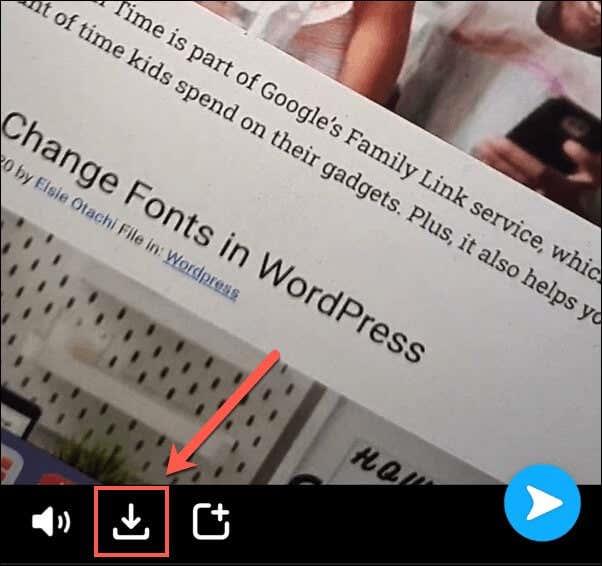
O vídeo gravado agora estará disponível no rolo da câmera do seu dispositivo para você usar em outro lugar.
Como salvar seus próprios vídeos de história do Snapchat
O Snapchat Stories fornece uma visão geral das últimas 24 horas para esse usuário, mostrando uma lista selecionada de atividades, mensagens e muito mais. Você pode exportar esses vídeos, mas só pode fazer isso antes que os vídeos expirem, a menos que os vídeos estejam configurados para serem salvos automaticamente na seção Memórias do Snapchat.
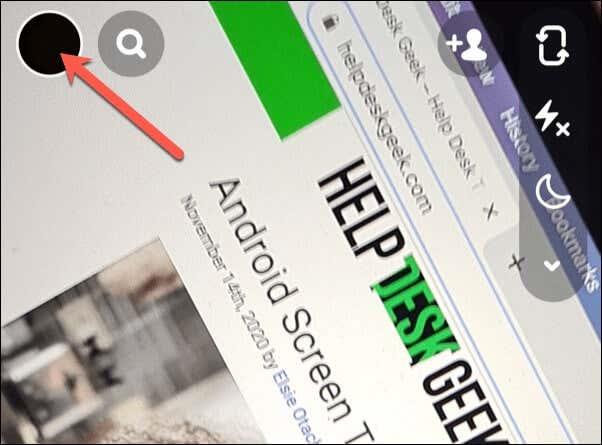
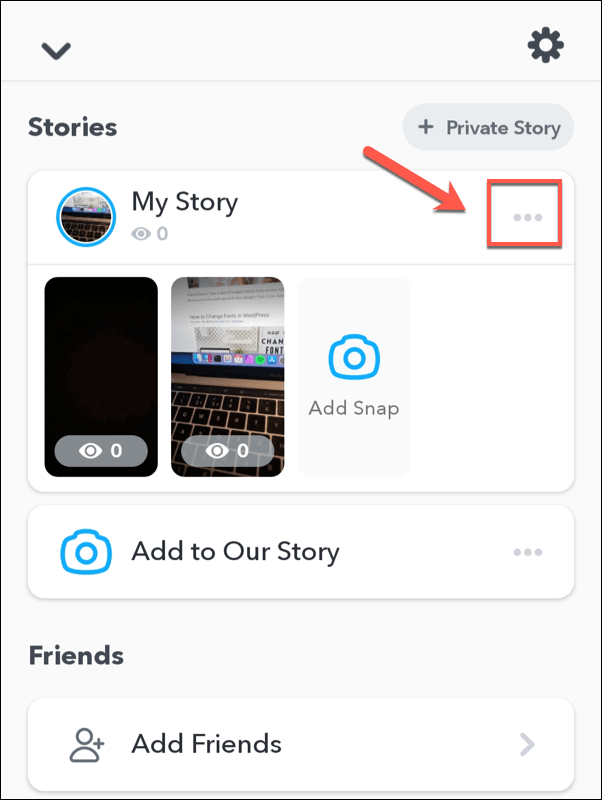
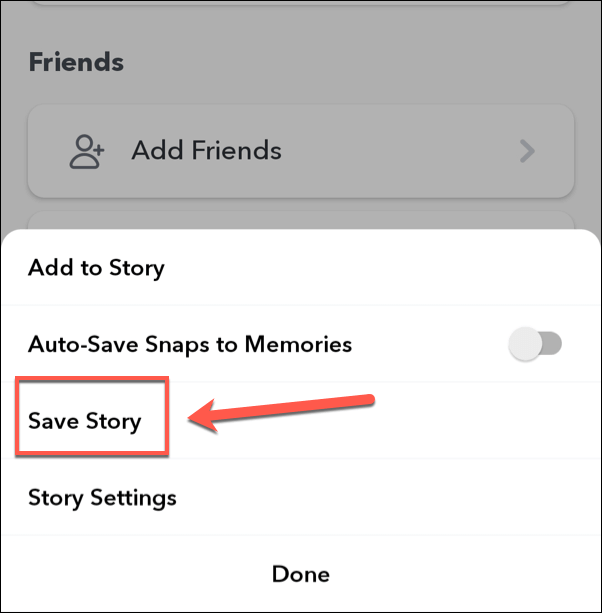
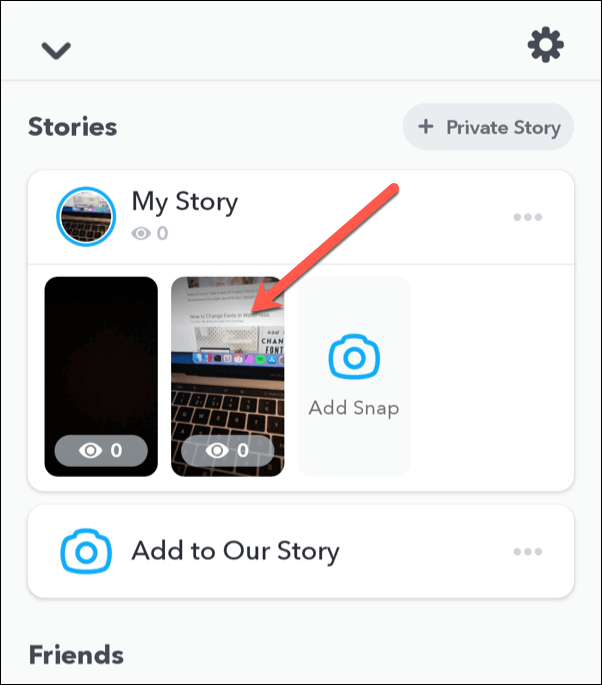
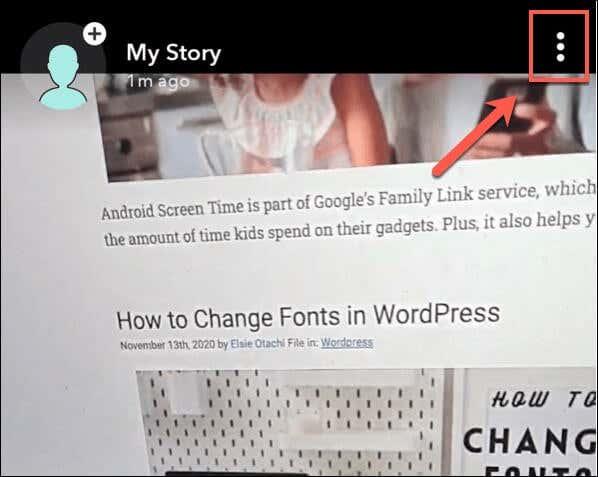
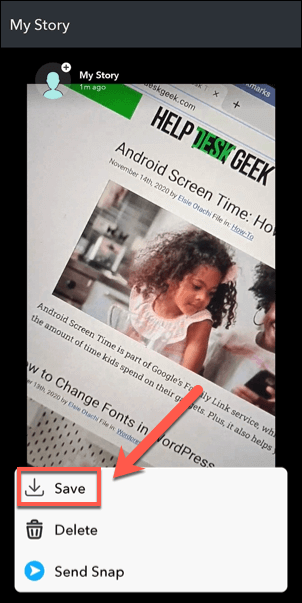
Assim como os vídeos que você grava em particular, todos os vídeos salvos da sua história do Snapchat serão exportados para o rolo da câmera do seu dispositivo.
Salvar vídeos anexados do Snapchat de outros usuários
Se você receber um vídeo como anexo em um bate-papo de texto do Snapchat, poderá salvá-lo e exportá-lo (desde que tenha permissão para isso). Isso alertará o remetente, portanto, você só deve fazer isso se tiver recebido permissão para fazê-lo.
Para salvar um vídeo do Snapchat anexado, abra o bate-papo do Snapchat e toque e segure o vídeo anexado. No menu pop-up, toque na opção Salvar no rolo da câmera para exportar o vídeo.
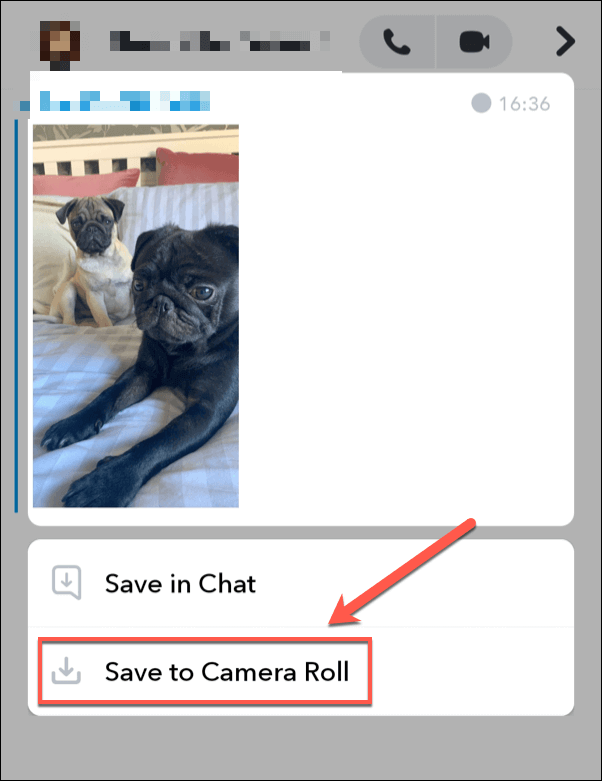
Isso salvará o vídeo no rolo da câmera para você usar em outro lugar.
Salvar vídeos e histórias do Snapchat em tela cheia
Ao contrário dos vídeos do Snapchat anexados, você não pode salvar vídeos do Snapchat em tela cheia enviados por outros usuários. Essas são mensagens “típicas” do Snapchat que são temporárias conforme o planejado. Da mesma forma, Snapchat Stories de outros usuários não podem ser salvos por outros usuários no próprio aplicativo Snapchat.
A única maneira de contornar esse problema é usar um gravador de vídeo móvel (ou tirar uma captura de tela se quiser salvar uma foto). Se você fizer isso, o outro usuário será alertado imediatamente e não há como contornar isso sem quebrar os termos de serviço do Snapchat.
Os iPhones têm tecnologia de gravação de tela integrada, enquanto os proprietários de dispositivos Android com Android 9 ou inferior precisarão instalar um aplicativo de terceiros como o AZ Screen Recorder . Os proprietários de dispositivos Android 10 podem usar o recurso de gravação de tela integrado.
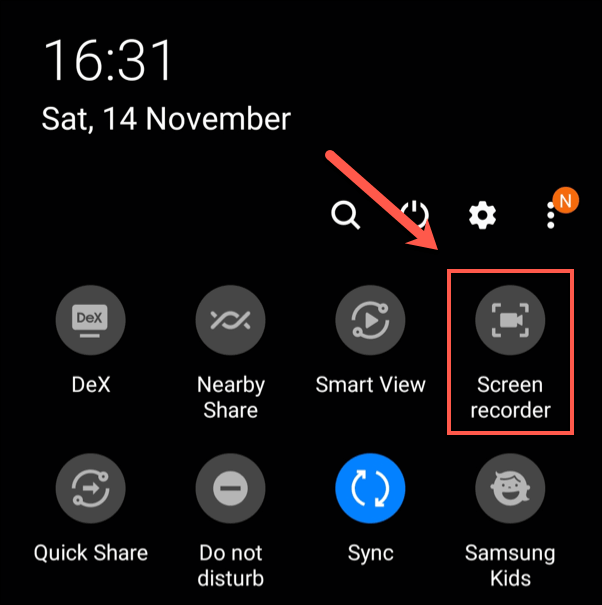
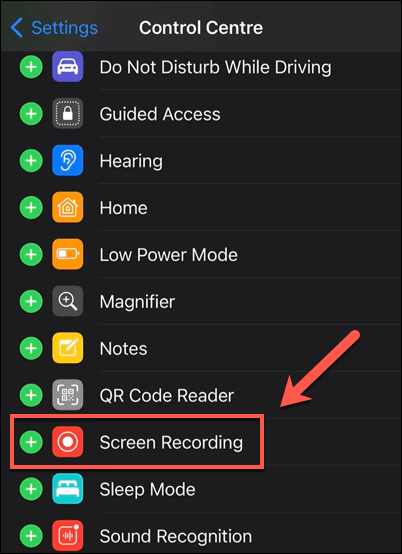
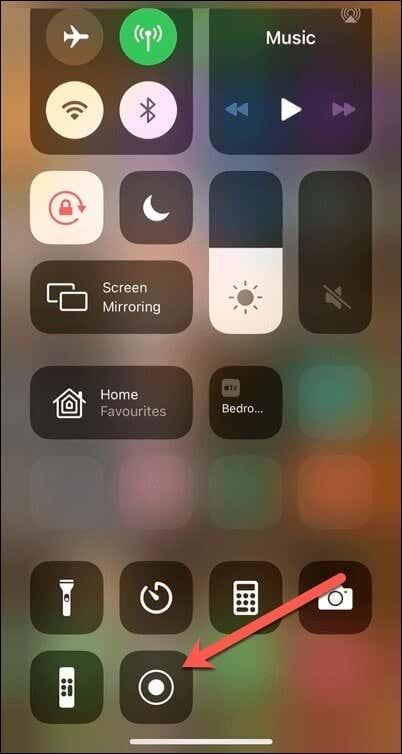
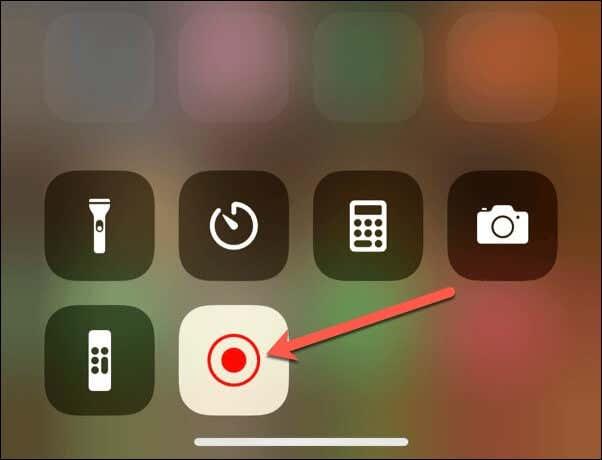
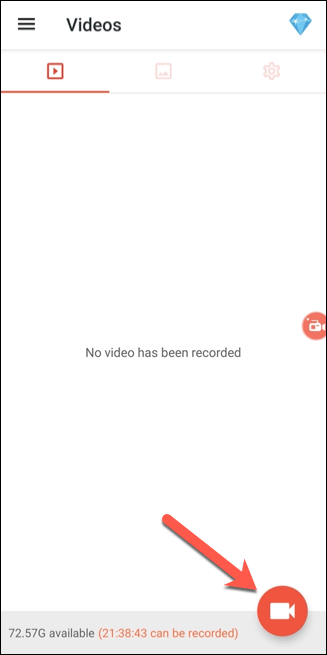
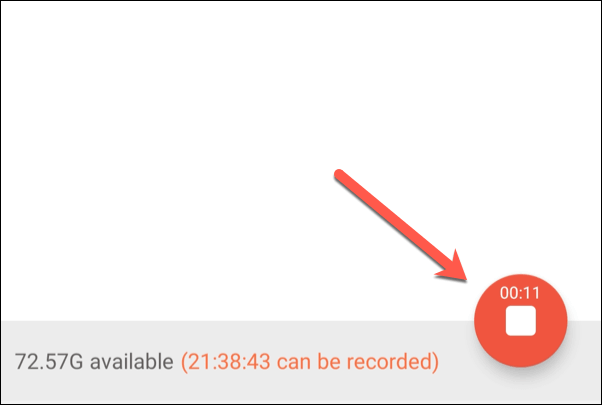
Aproveitando ao máximo o Snapchat
Agora que você sabe como salvar vídeos do Snapchat, pode começar a salvar suas memórias mais importantes. Você pode dar um passo adiante usando a própria seção Memórias do Snapchat para ver uma lista de Snaps salvos anteriormente. Faça isso deslizando de baixo para cima no modo de visualização da câmera do Snapchat.
A plataforma não é para todos, então se você está preocupado com sua segurança, certifique-se de ter implementado as melhores dicas de privacidade do Snapchat , incluindo ocultar seus dados de usuários desconhecidos. Você também pode alterar seu nome de usuário do Snapchat ou, se desejar, excluir sua conta do Snapchat e limpar completamente seus dados.
Não importa se sua senha tem 32 caracteres alfanuméricos e levaria vários quintilhões de anos para ser decifrada – ela não é segura. Na verdade, qualquer coisa que toque na Internet não é segura.
É compreensível querer uma pausa nas redes sociais. Se não for controlado, o uso da mídia social pode se transformar em uma perda de tempo aparentemente interminável.
Programas incompletos, extensões maliciosas e sequestradores de navegador podem modificar as configurações padrão do Google Chrome sem sua permissão. Portanto, se você continuar vendo os resultados de pesquisa do Yahoo.
O Windows tem uma grande quantidade de configurações que podem ser configuradas para ajustar como o Windows opera. No entanto, ajustar essas configurações não é a coisa mais fácil de fazer.
O stick de streaming Roku é uma das opções mais versáteis para streaming de entretenimento. Ele permite que você acesse seus serviços favoritos como Apple TV e HBO Max ou até mesmo use o espelhamento de tela para reproduzir o conteúdo do seu telefone.
O efeito de respingo de cor é um efeito legal de foto em que uma imagem é primeiro convertida em preto e branco e, em seguida, a cor é adicionada de volta a certas partes da imagem. Isso funciona muito bem em imagens com muitas cores brilhantes porque parece muito mais dramático quando o restante da imagem é convertido em preto e branco e um item permanece em cores.
Laptops com telas sensíveis ao toque são convenientemente fáceis de usar. A entrada por toque permite uma navegação mais rápida e otimiza seu computador para recursos e aplicativos com foco na tela sensível ao toque.
Arquivos de vídeo MP4 são amplamente usados para vídeos. Se você acabou de editar um vídeo no Adobe Premiere Pro, pode querer exportá-lo neste formato.
Você pode usar o Facebook para manter contato com amigos, comprar ou vender produtos, participar de grupos de fãs e muito mais. Mas surgem problemas quando você é adicionado a grupos por outras pessoas, especialmente se esse grupo foi criado para enviar spam ou vender algo.
O Discord se tornou um dos aplicativos de comunicação mais populares do mundo e uma ótima alternativa ao Whatsapp e Snapchat. Foi desenvolvido para jogadores, mas se tornou o principal centro onde muitas comunidades diferentes se reúnem.
Muitas pessoas agora usam o Discord para se conectar com outros jogadores e para comunicação pessoal e comercial. Para evitar confusões ou misturas acidentais, você pode criar servidores separados para diferentes grupos de pessoas.
Para aproveitar ao máximo seu dispositivo Roku, você precisará adicionar canais. Um canal é uma fonte de entretenimento em seu Roku e você pode adicionar quantos canais desejar ao seu dispositivo Roku.
A Netflix está disponível em todo o mundo, exceto em alguns lugares como China e Coreia do Norte. No entanto, há muito conteúdo da Netflix restrito com base no país em que você está localizado.
Ter uma conta em várias redes de mídia social é necessário para ser um influenciador de mídia social bem-sucedido. Gerenciar várias contas pode levar muito tempo e esforço.
O Procreate para iOS tem muitos recursos para criar grandes obras de arte, rivalizando com alguns dos melhores editores gráficos existentes. Um recurso útil para artistas no Procreate é a capacidade de usar fontes.
Você acabou de baixar um arquivo sem extensão. Você provavelmente notou que o Windows não conseguiu abrir este arquivo e solicitou que você escolhesse um programa para abri-lo.
O MS Excel pode exibir 1.048.576 linhas. Embora isso possa parecer um número muito grande em uso normal, há muitos cenários em que isso não é suficiente.
Se você está procurando uma VPN em que possa confiar, não pode deixar de encontrar o termo “interruptor de interrupção” ou, mais raramente, “interruptor de interrupção”. ” Por mais útil que seja esse recurso VPN, a maneira como ele funciona nem sempre é bem explicada.
O TikTok quer manter sua reivindicação em todos os seus vídeos, mas se seus vídeos podem conquistar seus fãs e aumentar o engajamento em uma plataforma, por que não em outra? É fácil baixar um vídeo do TikTok para o seu telefone, mas ele vem com uma marca d'água que permanece se você carregá-lo em outro lugar.
Você ainda precisa de software antivírus de terceiros em sistemas modernos. Existem compensações, portanto, certifique-se de saber no que está se metendo antes de clicar no botão de download.
As notificações estão atrasadas ou não funcionam no seu Mac? Veja como você pode corrigir notificações que não aparecem no Mac.
O gesto de toque duplo não funciona no Apple Watch Series 9 ou Apple Watch Ultra 2? Confira estas 6 maneiras de corrigir o problema.
Quer adicionar um toque e personalidade ao seu servidor Discord? veja como colocar emojis no nome do canal Discord de forma rápida e fácil.
Se o recurso Center Stage não funcionar durante chamadas de vídeo no seu iPad, aqui estão algumas soluções práticas para corrigir o problema.
Quer reverter a direção de rolagem no seu Mac? Ou queira uma direção de rolagem independente para o mouse. Confira nosso guia para saber como.
Vejamos como usar o recurso de múltiplas trilhas de áudio do YouTube e mudar para um idioma de áudio diferente no mesmo vídeo do YouTube.
Limpar o Spotify corrige problemas de reprodução e libera armazenamento no seu telefone. Veja como limpar o cache no Spotify.
Procurando uma maneira de visualizar e excluir seu histórico do YouTube Music? Dê uma olhada neste artigo e mostraremos como fazer isso!
Quer economizar dinheiro ao acessar os poderosos recursos do Microsoft Office? Aqui estão as 8 melhores maneiras de obter o Microsoft Office gratuitamente.
Você está vendo a ordem errada das mensagens no seu telefone Galaxy? Não é assim que deveria funcionar. Vamos corrigir o problema.





























